W dzisiejszych czasach więcej osób pracuje z domu niż kiedykolwiek, co oznacza, że znaczenie dobrego, bezpiecznego oprogramowania do wideokonferencji stało się najważniejsze dla kontynuacji działalności wielu firm.
Dzięki niezliczonym narzędziom do wideokonferencji do wyboru (z których wiele pozornie pojawiło się z dnia na dzień) rozsądne jest stosowanie zaufanej nazwy, która ma udokumentowane osiągnięcia w zakresie oprogramowania dla przedsiębiorstw.
Jeśli kiedykolwiek pracowałeś zdalnie, prawdopodobnie słyszałeś o LogMeIn. Jedna z najbardziej zaufanych nazw w oprogramowaniu do zdalnego dostępu, LogMeIn zapewnia różnorodne oparte na chmurze narzędzia do zdalnej łączności, oferując usługi współpracy i zarządzania IT z pełną kontrolą administracyjną.
Ale zdalny dostęp do komputera to nie wszystko, z czego LogMeIn jest znany – bostońska firma jest również odpowiedzialna za GoToMeeting, pakiet oprogramowania premium do prowadzenia spotkań online, udostępniania pulpitu i, oczywiście, wideokonferencji.
cennik
Ponieważ GoToMeeting jest usługą premium, może zaoferować firmie niezbędny poziom bezpieczeństwa i niezawodności, którego być może brakuje w wielu innych bezpłatnych usługach wideokonferencyjnych – nieproszeni goście nie powinni bombardować Twojej konferencji GoToMeeting w najbliższym czasie!
Oczywiście GoToMeeting oferuje bezpłatną 14-dniową wersję próbną swoich usług, dzięki czemu możesz doświadczyć tego, co oferuje jego oprogramowanie, bez konieczności podejmowania jakichkolwiek zobowiązań..
Profesjonalny abonament GoToMeeting zaczyna się od 12 USD / 9,50 GBP / 17,33 USD miesięcznie (opłata roczna) lub można płacić w drodze za miesiąc, choć w nieco wyższej cenie 14 USD / 11 GBP / 20 USD.
Profesjonalny plan pozwala jednemu organizatorowi na organizację spotkań z maksymalnie 150 uczestnikami. Użytkownicy mogą dołączyć do spotkania z komputera lub telefonu (za pośrednictwem dedykowanej aplikacji lub przeglądarki internetowej) i nie muszą mieć własnego konta GoToMeeting.
Następnym poziomem jest Biznesplan, który po prostu podnosi liczbę uczestników do 250 łącznie, z rocznymi cenami, które wynoszą 16,00 USD / 12,67 GBP / 23,08 USD miesięcznie, lub miesięczną opłatą zgodnie z rzeczywistym użyciem w wysokości 19 USD / 15 GBP / 37 USD.
Najlepsze dzisiaj oferty GoToMeeting GoetoMeeting GoetoMeeting Professional 12 USD / mthView DealatGoToMeetingGoToMeeting Biznes 16 USD / mth Wyświetl DealatGoToMeeting
Oczywiście, jeśli Twoja organizacja jest większa, GoToMeeting może również zaoferować niestandardowy plan Enterprise, który pozwala na maksymalnie 3000 uczestników, ale będziesz musiał skontaktować się z działem handlowym firmy, aby uzyskać wycenę.
Więc bez zbędnych ceregieli, oto nasz przewodnik na temat korzystania z wideokonferencji GoToMeeting.
- Wyselekcjonowaliśmy najlepsze biznesowe zestawy słuchawkowe na rynku
- Oto nasz wybór najlepszych dostępnych narzędzi do współpracy

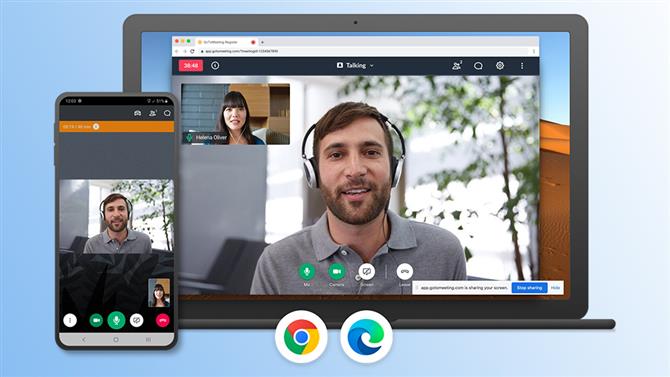
(Źródło zdjęcia: GoToMeeting)
1. Podłącz kamerę internetową
Podczas gdy zdecydowana większość laptopów ma wbudowaną kamerę internetową, nie dotyczy to większości komputerów stacjonarnych (z wyjątkiem komputerów typu all-in-one, takich jak iMac). Niektóre monitory mają wbudowane kamery, ale może się zdarzyć, że konieczne będzie dodanie kamery internetowej do konfiguracji. Na szczęście dostępnych jest wiele opcji, od tańszych modeli podstawowych po kamery internetowe najwyższego poziomu, które oferują fantastyczną jakość wideo. Do celów wideokonferencji związanych z biznesem prawdopodobnie nie będziesz potrzebować nic szczególnego – wystarczy kamera kompatybilna z Windows lub Mac o rozsądnej rozdzielczości.
- Oto nasza lista najlepszych kamer biznesowych na rok 2020

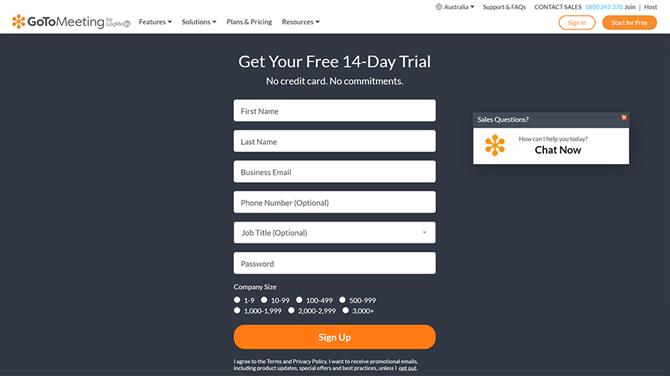
(Źródło zdjęcia: GoToMeeting)
2. Zarejestruj się w GoToMeeting
Odwiedź witrynę GoToMeeting i kliknij przycisk „Rozpocznij za darmo” na stronie głównej, aby rozpocząć. Wpisz swoje imię i nazwisko, firmowy adres e-mail, utwórz hasło, a następnie oszacuj wielkość swojej firmy (tj. Ilu uczestników planujesz odbyć wideokonferencję). Po wypełnieniu wymaganych informacji i kliknięciu przycisku „Zarejestruj się” wystarczy poczekać chwilę na wiadomość e-mail z potwierdzeniem – kliknij link aktywacyjny konta, który zawiera, aby rozpocząć okres próbny.

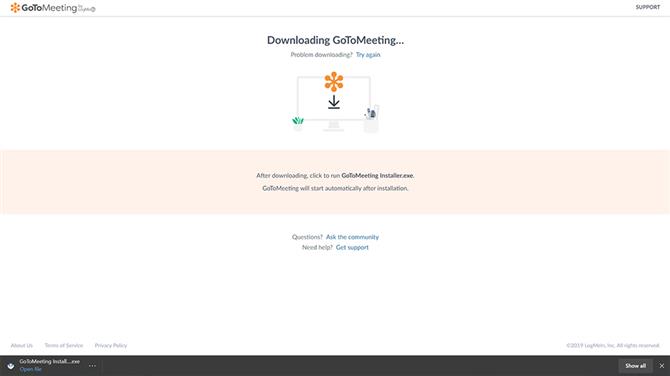
(Źródło zdjęcia: GoToMeeting)
3. Pobierz oprogramowanie GoToMeeting
Po zarejestrowaniu pojawi się monit o pobranie klienta GoToMeeting. W przypadku wersji komputerowej aplikacji przejdź do menu „Zasoby” u góry strony głównej i kliknij „Pobierz GoToMeeting”. Spowoduje to automatyczne wykrycie, czy jesteś użytkownikiem systemu Windows lub macOS i rozpocznie pobieranie odpowiedniej wersji. Dostępne są również aplikacje mobilne na Androida i iOS, które Ty lub Twoi uczestnicy możecie pobrać ze sklepu Apple App Store lub Google Play Store.

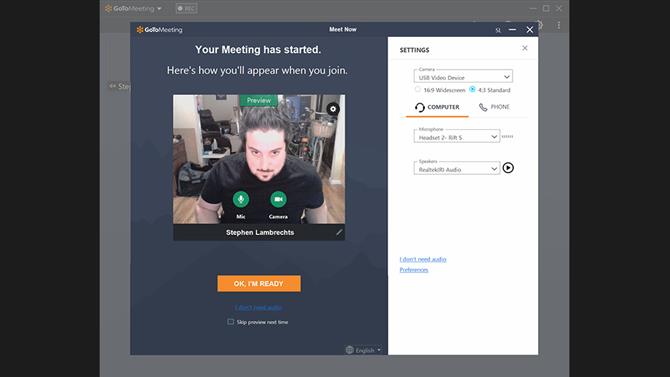
(Źródło zdjęcia: Future)
4. Poprowadź spotkanie
Po zakończeniu instalacji GoToMeeting, po prostu uruchom klienta i zaloguj się, wprowadzając swój adres e-mail i hasło. Klient GoToMeeting zaoferuje wtedy szereg opcji spotkania. Najpierw jest „Meet Now”, który umożliwia natychmiastowe utworzenie spotkania, do którego możesz następnie zaprosić uczestników – możesz to zrobić przez e-mail lub po prostu udostępniając adres URL pokoju konferencyjnego, identyfikator lub nazwę spotkania. Pojawi się okno podglądu, które pozwoli ci posortować i przetestować ustawienia kamery, mikrofonu i głośników przed wejściem na spotkanie. Jeśli nie chcesz udostępniać wideo lub głosu, możesz włączyć kamerę internetową i mikrofon przed rozpoczęciem konferencji. Kiedy będziesz gotowy, aby rozpocząć konferencję, kliknij przycisk „OK, jestem gotowy”.

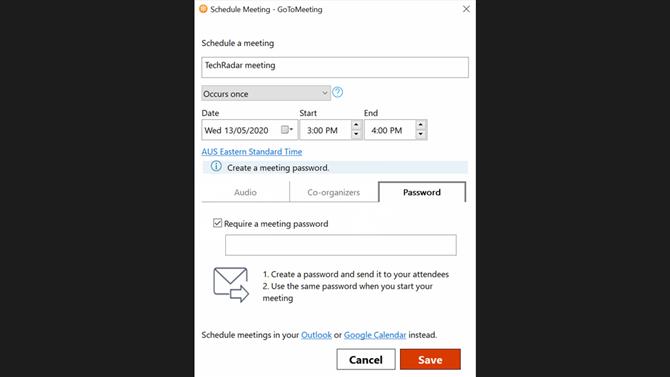
(Źródło zdjęcia: Future)
5. Zaplanuj spotkanie
Chociaż opcja „Spotkaj się teraz” jest przydatna do szybkiego nadrabiania zaległości z niewielką liczbą członków zespołu, bez wątpienia lepiej jest zaplanować spotkanie, gdy masz do czynienia z większymi grupami uczestników. Aby to zrobić, otwórz klienta GoToMeeting i kliknij „Zaplanuj spotkanie”. Stąd możesz ustawić czas i datę spotkania, wybrać, czy chcesz, aby spotkanie miało się odbywać cyklicznie, a nawet wybrać współorganizatorów konferencji, którzy mogą zaprosić swoich uczestników. Aby zwiększyć bezpieczeństwo, możesz również utworzyć hasło do spotkania, którego uczestnicy będą potrzebować, aby uzyskać dostęp do konferencji wideo. Możesz też zamiast tego zaplanować spotkania za pomocą programu Outlook lub Kalendarza Google, chociaż możesz nie mieć tak wielu opcji spotkania.

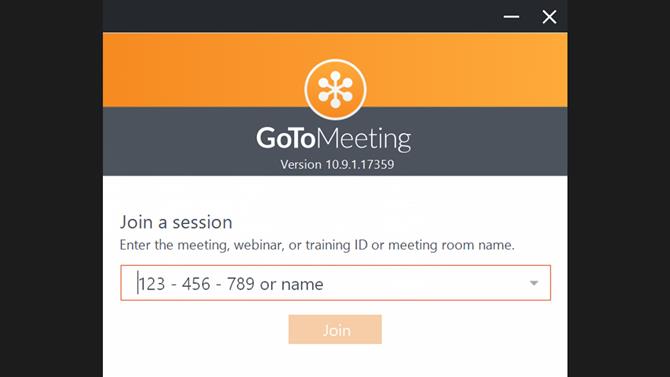
(Źródło zdjęcia: Future / GoToMeeting)
6. Dołącz do spotkania
Istnieje kilka sposobów dołączenia do spotkania. Jeśli otrzymasz wiadomość e-mail lub zaproszenie do kalendarza na spotkanie, wystarczy kliknąć łącze w nim zawarte, aby rozpocząć udział. Możesz także przejść do klienta GoToMeeting i kliknąć opcję „Dołącz” i wprowadzić identyfikator spotkania lub nazwę pokoju konferencyjnego, który został Ci udostępniony. Możesz wybrać połączenie za pomocą wideo, audio lub obu, tak jak każdy inny uczestnik spotkania.

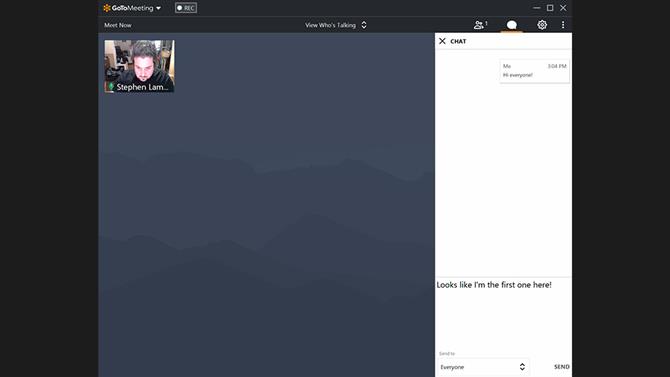
(Źródło zdjęcia: Future / GoToMeeting)
7. Czatowanie
Podobnie jak wiele innych narzędzi do wideokonferencji, GoToMeeting oferuje czat, który umożliwia uczestnikom wysyłanie pisemnych wiadomości. Wystarczy kliknąć ikonę dymka, aby uzyskać dostęp do okna czatu spotkania. Tutaj możesz wybrać wysyłanie wiadomości do całej grupy uczestników lub wysyłanie wiadomości bezpośrednich do poszczególnych użytkowników.

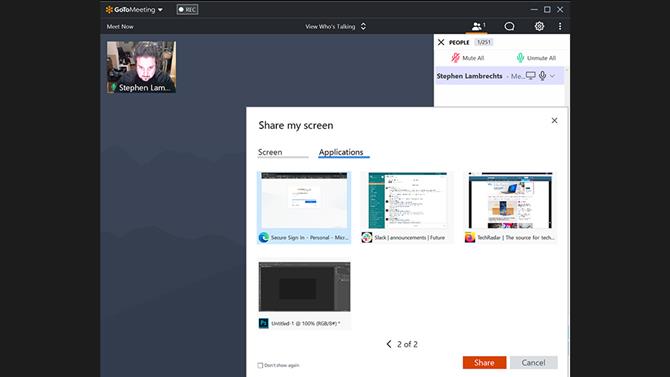
(Źródło zdjęcia: Future / GoToMeeting)
8. Nagrywanie ekranu i udostępnianie
Jeśli prowadzisz spotkanie, możesz kliknąć przycisk „REC” w górnej części okna GoToMeeting, aby nagrać wideo ze spotkania. Inni uczestnicy mogą inicjować nagrywanie tylko za zgodą gospodarza. Po rozpoczęciu nagrywania GoToMeeting poinformuje wszystkich uczestników, że spotkanie jest rejestrowane. Gospodarze mogą również udostępnić uczestnikom cały ekran lub określoną aplikację okienkową do celów demonstracyjnych, klikając przycisk „Ekran” u dołu ekranu spotkania. W trybie udostępniania ekranu GoToMeeting pozwala również gospodarzowi rysować lub dodawać adnotacje na ekranie.

Najlepsze kamery internetowe
Jeśli potrzebujesz nowej kamery internetowej do wideokonferencji GoToMeeting, skorzystaj z naszych najlepszych rekomendacji już teraz.
Najlepsze oferty na dziś Microsoft LifeCam HD-3000, Microsoft Lifecam Studio, Logitech C922, Razer Kiyo i Logitech BRIO Logitech C922 HD Pro WebcamLogitech C922Dell 99,99 USD Zobacz ofertę Zobacz wszystkie ceny Razer – Kiyo Webcam Lazer Kiyo Najlepiej kup 99,99 USD Zobacz ofertę Zobacz wszystkie ceny Logitech Bech 4K BRIT 199,99 USD Zobacz ofertę Zobacz wszystkie ceny Codziennie sprawdzamy ponad 130 milionów produktów w celu uzyskania najlepszych cen Zobacz wszystkie oferty
- Oto nasza lista najlepszych rozwiązań do wideokonferencji na rok 2020
